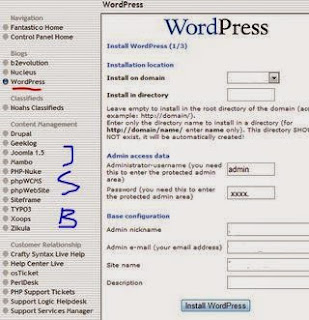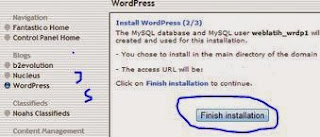Cara install WordPress ke Hosting atau Cara membuat wordpress gratisan ke wordpress berbayar (self hosted).
Membuat website memang sangat banyak fasilitasnya yang istilah familier dengan sebutas CMS yaitu membuat website dengan CMS joomla , wordpress , Drupal , mambo , Aura CMS , Blogger dan masih banyak lagi CMS yang lainya, kalau menurut saya sih yang paling mudah membuat website dengan menggunakan blogger.com
Membuat website dengan platfrom Worpress memang susah-susah gampang diperlukan ketelitian dan harus mempelajari struktur dan fitur-fitur yang ada dalam dashboard wordpres tersebut.
Website dari wordpress ini seperti halnya dari blogger memberikan pilihan untuk website gratisan dan juga website berbayar/premium yang hal ini sering disebut dengan istilaah Wordpres Self Hosted.
Untuk membuat Wordpress gratisan menjadi Worpress SelfHosted maka di perlukan domain perbayar dan juga hosting, untuk penyewaan domain dan hosting ini bebas misalnya domain dan hostingnya menyewa di tempat terpisah hal ini tidak menjadi masalah yang penting settingan namaserver domainya di arahkan ke nama server hosting nya, dan jika kesulitan untuk mengganti domain bisa menghubungi Jasa Ganti Domain Murah dan Terpercaya.
Setelah anda sudah membeli domain dan hosting selanjutnya anda tinggal menginstall File wordpress ke hosting dimana anda menyewa hosting tersebut dan data yang harus di persiapkan adalah sebagai berikut :
Cara Install WordPress ke Hosting
1.pertama silahkan Login ke akun Cpanel Hosting anda
2.untuk menginstall aplikasi website ke hosting ini ada cara manual dan juga ada cara untuk mengisntall file data website dengan software dan software ini sudah disediakan dalam ruang Cpanel Hosting , yang diantaranya sebagai berikut :
4.Selanjutnya cari Installer WordPress di daftar aplikasinya , lalu klik New installation bisa di lihat gambar yang di bawah ini
5.maka akan terbuka halaman formulir yang seperti pada gambar di bawah , lalu silahkan isi sesuai data domain , email , admin password yang anda miliki , untuk bagian kolom install in directory jika belum paham bisa di kosongkan saja.
5.Setelah selesai mengisi datanya lalu klik Install Wordpress
6.selanjutnya silahkan tunggu sampai muncul konfirmasi penginstallan wordpress , yang contohnya seperti gambar di bawah ini
7.selanjutnya klik Finish Installation.
8.selesai
Sampai Tahap ini website platform Wordpress gratisan sudah menjadi Wordpress Self Hosted (wordpress premium).
dengan wordpress self hosted maka andapun sudah terbuka jika mau bergabung dengan Google adsense untuk lebih jelasnya mendaftar google adsense menggunakan wordpress bisa mengunjungi Syarat daftar google adsense di wordpress
Demikian Panduan Wordpress kali ini yang di tulis oleh Admin Jasa pembuatan website Tentang Cara install Wordpress ke hosting.
semoga panduan ini bisa bermanfaat.
Membuat website memang sangat banyak fasilitasnya yang istilah familier dengan sebutas CMS yaitu membuat website dengan CMS joomla , wordpress , Drupal , mambo , Aura CMS , Blogger dan masih banyak lagi CMS yang lainya, kalau menurut saya sih yang paling mudah membuat website dengan menggunakan blogger.com
Membuat website dengan platfrom Worpress memang susah-susah gampang diperlukan ketelitian dan harus mempelajari struktur dan fitur-fitur yang ada dalam dashboard wordpres tersebut.
Website dari wordpress ini seperti halnya dari blogger memberikan pilihan untuk website gratisan dan juga website berbayar/premium yang hal ini sering disebut dengan istilaah Wordpres Self Hosted.
Untuk membuat Wordpress gratisan menjadi Worpress SelfHosted maka di perlukan domain perbayar dan juga hosting, untuk penyewaan domain dan hosting ini bebas misalnya domain dan hostingnya menyewa di tempat terpisah hal ini tidak menjadi masalah yang penting settingan namaserver domainya di arahkan ke nama server hosting nya, dan jika kesulitan untuk mengganti domain bisa menghubungi Jasa Ganti Domain Murah dan Terpercaya.
Setelah anda sudah membeli domain dan hosting selanjutnya anda tinggal menginstall File wordpress ke hosting dimana anda menyewa hosting tersebut dan data yang harus di persiapkan adalah sebagai berikut :
- Nama domain berbayar (domain TLD)
- Hosting
- Nama database
- Username
- Password
- Nama admin
Cara Install WordPress ke Hosting
1.pertama silahkan Login ke akun Cpanel Hosting anda
2.untuk menginstall aplikasi website ke hosting ini ada cara manual dan juga ada cara untuk mengisntall file data website dengan software dan software ini sudah disediakan dalam ruang Cpanel Hosting , yang diantaranya sebagai berikut :
- Fantastico de Luxe
- QuickInstall
- Softaculous
4.Selanjutnya cari Installer WordPress di daftar aplikasinya , lalu klik New installation bisa di lihat gambar yang di bawah ini
5.maka akan terbuka halaman formulir yang seperti pada gambar di bawah , lalu silahkan isi sesuai data domain , email , admin password yang anda miliki , untuk bagian kolom install in directory jika belum paham bisa di kosongkan saja.
5.Setelah selesai mengisi datanya lalu klik Install Wordpress
6.selanjutnya silahkan tunggu sampai muncul konfirmasi penginstallan wordpress , yang contohnya seperti gambar di bawah ini
7.selanjutnya klik Finish Installation.
8.selesai
Sampai Tahap ini website platform Wordpress gratisan sudah menjadi Wordpress Self Hosted (wordpress premium).
dengan wordpress self hosted maka andapun sudah terbuka jika mau bergabung dengan Google adsense untuk lebih jelasnya mendaftar google adsense menggunakan wordpress bisa mengunjungi Syarat daftar google adsense di wordpress
Demikian Panduan Wordpress kali ini yang di tulis oleh Admin Jasa pembuatan website Tentang Cara install Wordpress ke hosting.
semoga panduan ini bisa bermanfaat.